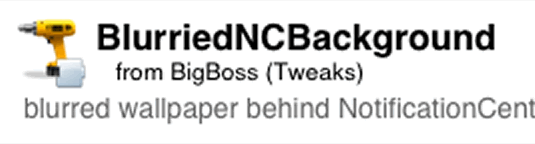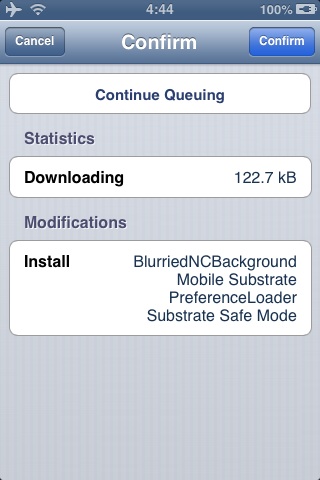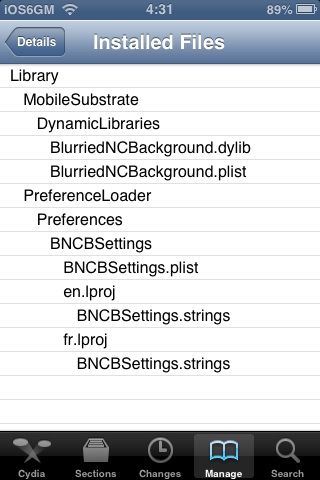BlurriedNCBackgroundver. 2.0
iOS6 GM

iOS5から登場した「通知センター」ですが、見た目のカスタマイズでは、背景を変更するものが主流でした。
この「BlurriedNCBackground」も、通知センターの背景カスタマイズなのですが、背景を「すりガラス」化することで、それまで画面に表示されていたものが、ぼやけながらも向こう側に見える効果をもたらしてくれます。
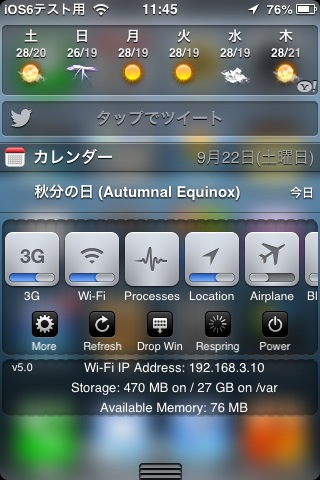
iPhoneの表示には、いくつかの透過画像を組み合わせたりしていますが、いくら表示を工夫しても画像だけではぼかし効果は得られません。
そこで登場したTweaksなのですが、Tweaksでリアルタイムにぼかし処理をすることにより、すりガラス効果を実現しています。
インストールするだけでその効果が得られますが、ぼかし具合などの設定をすることもできます。
カスタマイズは、「設定」から行ないますので、「設定」から「BlurriedNCBackground」をタップして下さい。
設定あれこれ

BlurriedNCBackgroundの設定画面です。
このTweaksを使わない時、つまり、通常の通知センター背景に戻したい時は、Disable tweakを「オン」にしましょう。
使わなければ最初から入れなきゃ良いじゃん!!と思ったのですが、たまに使いたいという人もいるのでしょうね。
Blur Value
背景のぼかし具合をここで設定します。
もちろんスイッチは「オン」にしておきましょう。
設定自体はスライダーによるものですので、スライダーの位置とそのぼかし具合を1枚の画像にまとめておきました。
以下がその画像です。
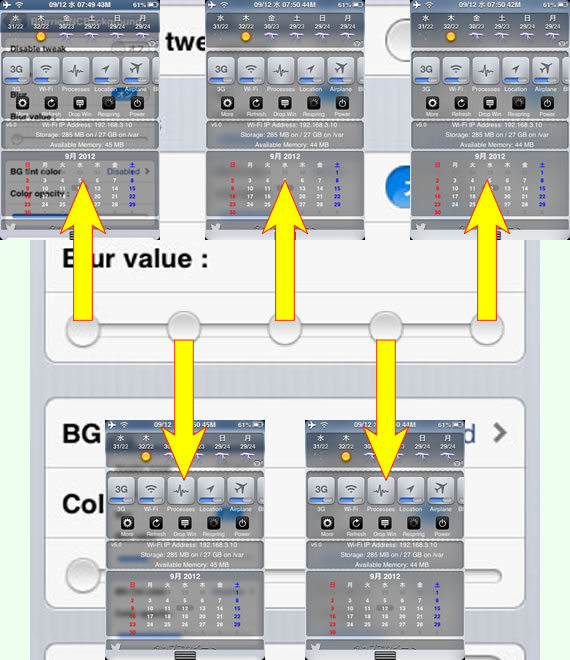
一番左が、全くぼかしていない状態です。
右に行くに従って、ぼかし効果が大きくなっていることを確認できますでしょうか?
私は、中央付近で十分かと思います。
BG tint color
ここでは、背景の基本色を設定します。
上のサンプルは、Disabledの画像です。
すべて書き出すより、スクリーンショットの方が分かりやすいと思ったのですが、縦に長くなるだけなので、分割して横に並べておきます。
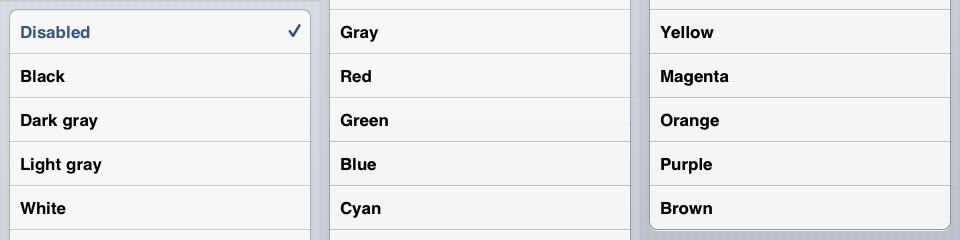
Disabledを含めて、15種あります。
Color opacity
ここでは、先ほどの基本色の透過率を設定します。
こちらもスライダーによる設定ですので、1枚の画像にまとめました。
サンプルでは、基本色をシアンにしています。
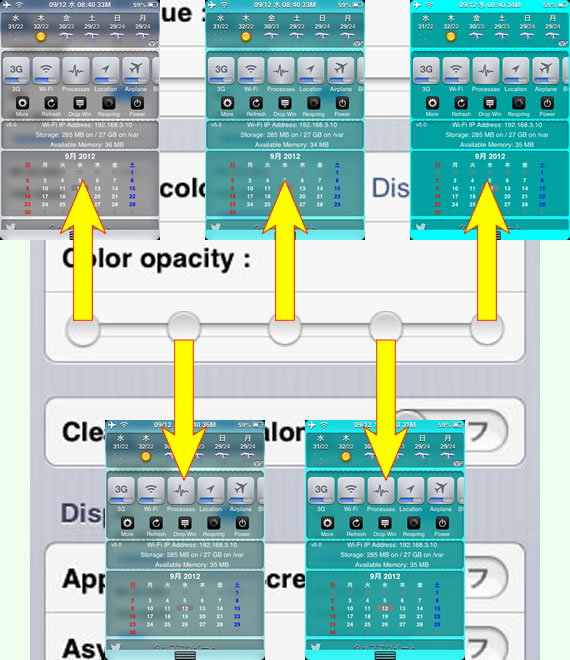
色々試してみましたが、せっかくのすりガラスですので、あまり色を出さない方が良いと思いますが、いかがでしょうか?
Clear BG
背景が完全に無くなります。
せっかくのすりガラスなので、これは「オフ」で良いのではないでしょうか?
Apply on LockScreen
効果をロック画面でも有効にすることができます。
まぁ、これは「オン」で良いのではないでしょうか?
Asynchronous
非同期にするかどうかなのですが、必要かどうかが疑問です。
私の拙い英語訳ですが、「通知センターの表示が遅くなることは無いが、その背景が直ちに表示されるとは限らない・・・」という感じのことが書かれています。
実際に動作を確認してみましたが、よく分かりません・・・